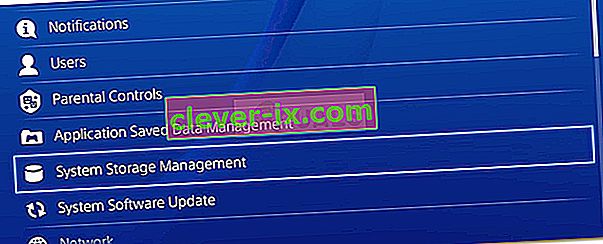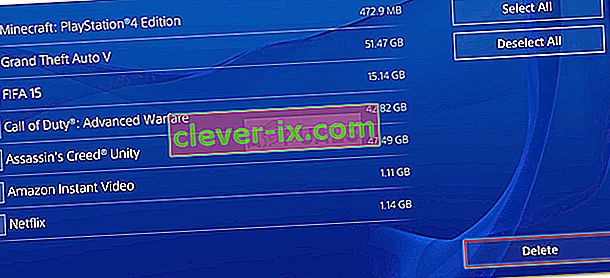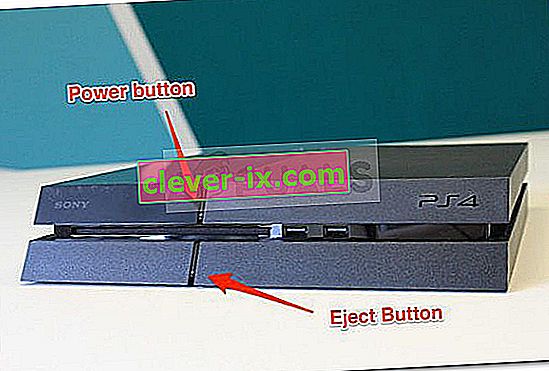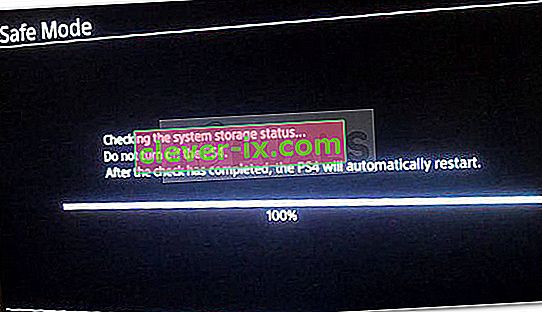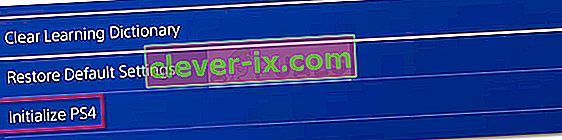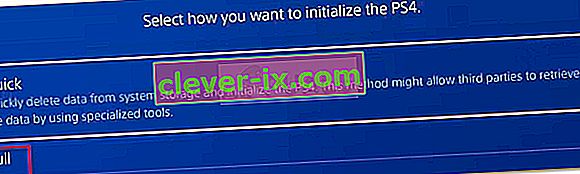Alcuni utenti PlayStation non sono in grado di avviare o installare determinati giochi o applicazioni a causa dell'errore CE-35694-7. In genere, il codice di errore è accompagnato dal messaggio di errore "Si è verificato un errore" .
Come puoi vedere, l'errore è molto vago e non ci dice l'origine del problema. Allora cosa lo fa scattare?

Cosa causa l'errore CE-35694-7
L' errore CE-35694-7 è uno shortcode per farti sapere che non hai abbastanza spazio sul tuo disco rigido per scaricare un'installazione del gioco.
PS4 di solito ignora questo scenario dopo aver visto di avere più spazio libero richiesto dal gioco. Tuttavia, Sony ha recentemente applicato una regola in base alla quale è necessario il doppio della quantità di spazio rispetto al gioco che si sta tentando di installare.
Quindi, se attualmente visualizzi l' errore CE-35694-7 quando provi ad avviare o installare un gioco che hai portato di recente, sei pronto per un po 'di pulizia.
Per assicurarci che siate tutti attrezzati per correggere l' errore CE-35694-7 sulla vostra console, abbiamo deciso di presentare un paio di metodi passo passo che vi aiuteranno a liberare lo spazio necessario sulla vostra PS4.
A seconda della quantità di spazio necessaria, l'utilizzo del Metodo 1 è in genere sufficiente per aggirare il codice di errore.
Metodo 1: eliminazione di giochi e altre cose che non ti servono più
Questa è di gran lunga la correzione più popolare per l' errore CE-35694-7. Anche se hai una console PS4 vaniglia con soli 500 GB, dubito che tutto lo spazio venga utilizzato per archiviare i giochi a cui giochi attualmente.
Forse hai ancora un gioco installato che hai scambiato di recente o forse ti sei annoiato o alcuni giochi e sei certo che non li giocherai mai più. Tieni presente che anche se elimini i giochi tramite la procedura seguente, puoi comunque scaricarli nuovamente dalla sezione Libreria o copiarli di nuovo da un disco fisico.
Seguire i passaggi seguenti per accedere a System Storage Management e liberare lo spazio necessario per eseguire l'applicazione senza l' errore CE-35694-7:
- Dalla schermata principale, premi verso l'alto con la levetta sinistra per accedere alla dashboard. Quindi, seleziona l' icona Impostazioni e premi X per aprirla.

- Nel menu Impostazioni , scorri verso il basso per selezionare Gestione archiviazione di sistema , quindi premi nuovamente il pulsante X.
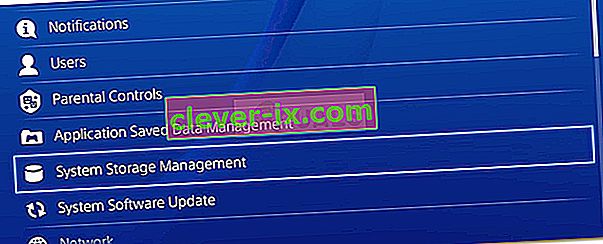
- Dalla schermata di gestione della memoria di sistema , vai su Applicazioni e premi nuovamente il pulsante X.

- Ora, premi il pulsante Opzioni, scegli Elimina , quindi procedi alla selezione di tutte le applicazioni di cui sei pronto a sbarazzarti.

- Dopo aver selezionato tutti i giochi che desideri eliminare, premi il pulsante Elimina .
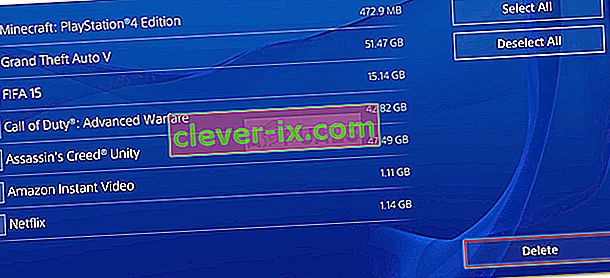
- Se lo spazio libero non è sufficiente o ti piacciono tutti i tuoi giochi, puoi liberare lo spazio necessario rimuovendo i dati di Capture Gallery o i dati dei temi . Il processo è identico.

- Avvia l'applicazione che in precedenza mostrava l' errore CE-35694-7 e verifica se il codice di errore è stato risolto.
Se riscontri ancora l' errore CE-35694-7, passa al metodo successivo di seguito.
Metodo 2: forzare un controllo dello stato di archiviazione del sistema
Se ti sei assicurato di avere abbastanza spazio di archiviazione del sistema (il doppio delle dimensioni del gioco) ma l'applicazione mostra ancora l' errore Errore CE-35694-7 , potresti avere a che fare con un problema tecnico noto di PS4 in cui il sistema è confuso sulla quantità di spazio di archiviazione disponibile. Ciò accade in genere se si collega un disco rigido di archiviazione esterno.
Fortunatamente, diversi utenti hanno scoperto una soluzione per questo particolare problema. Apparentemente, se si forza un controllo dello stato della memoria di sistema durante il processo di avvio, il sistema dovrebbe essere in grado di correggere l'errore da solo. Ecco una guida rapida su come eseguire questa operazione:
- Collega il controller DualShock 4 al sistema PS4 tramite un cavo fisico. Quindi, accendi il sistema.

- Quindi, premere il pulsante di accensione per un paio di secondi finché non si sente un breve segnale acustico e si vede la luce LED lampeggiante. Rilascia il pulsante di accensione e attendi che si spenga completamente.

- Una volta spenta la PS4, premi contemporaneamente il pulsante di accensione + il pulsante di espulsione finché non vedi lo schermo che si accende.
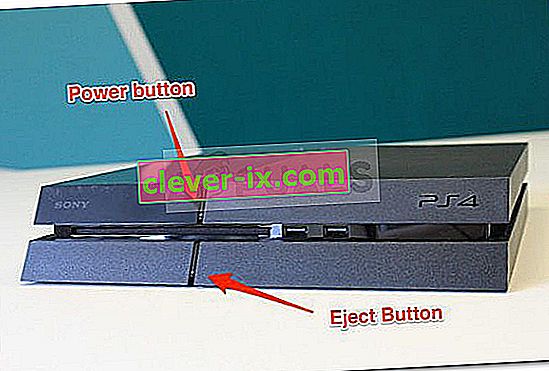
- La tua PlayStation entrerà a breve in una procedura di controllo dello stato della memoria di sistema. Una volta completato, la tua PS4 si riavvierà.
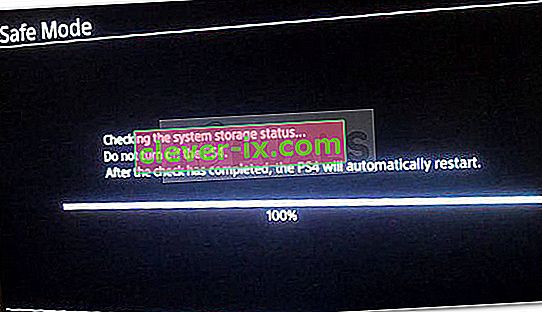
- Una volta riavviato, apri nuovamente l'applicazione e verifica se riscontri ancora l' errore CE-35694-7.
Se continui a visualizzare lo stesso errore all'avvio dell'applicazione, passa al metodo successivo di seguito.
Metodo 3: ricostruzione del database PS4
Se i primi due metodi si sono dimostrati inefficaci nel risolvere l' Errore CE-35694-7 per il tuo particolare scenario, hai solo la possibilità di inizializzare la tua macchina pS4.
Un'inizializzazione è l'equivalente della console di un ripristino delle impostazioni di fabbrica. Ricostruirà il database della tua console, ma significa anche che perderai tutti i file e i giochi salvati attualmente installati sul sistema. Fortunatamente, questa correzione è confermata per funzionare per molti utenti.
Prima di iniziare il processo di ricostruzione del database PS4, è importante assicurarsi di archiviare i salvataggi di gioco sul cloud su una chiavetta USB esterna. Dopo averlo fatto, segui i passaggi seguenti per ricostruire il tuo database PS4:
- Sulla dashboard, accedi al menu Impostazioni utilizzando il menu a nastro in alto.

- Nel menu Impostazioni , vai verso il basso fino a Inizializzazione e premi il pulsante X.

- Dal menu Inizializzazione , vai a Inizializza PS4.
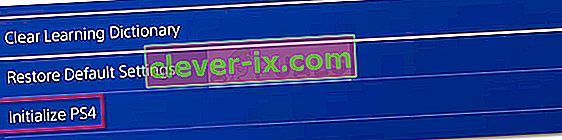
- Quindi, seleziona Completo e premi il pulsante X per iniziare l'inizializzazione. Tieni presente che questo processo può richiedere diverse ore, durante le quali non dovresti spegnere la console.
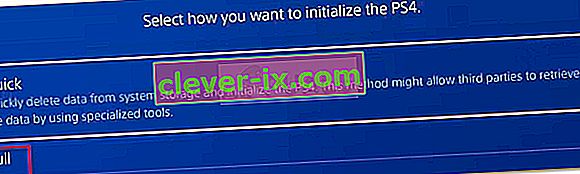
- Al termine del processo, installa di nuovo il gioco. Non dovresti più riscontrare l' errore CE-35694-7.